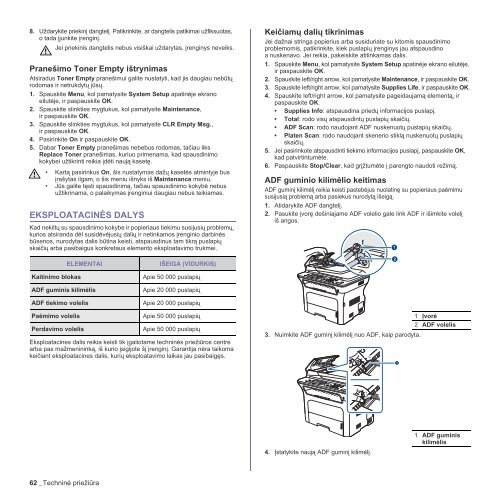Samsung SCX-4824FN - User Manual_8.64 MB, pdf, LITHUANIAN, MULTI LANGUAGE
Samsung SCX-4824FN - User Manual_8.64 MB, pdf, LITHUANIAN, MULTI LANGUAGE
Samsung SCX-4824FN - User Manual_8.64 MB, pdf, LITHUANIAN, MULTI LANGUAGE
Create successful ePaper yourself
Turn your PDF publications into a flip-book with our unique Google optimized e-Paper software.
8. Uždarykite priekinį dangtelį. Patikrinkite, ar dangtelis patikimai užfiksuotas,<br />
o tada įjunkite įrenginį.<br />
Jei priekinis dangtelis nebus visiškai uždarytas, įrenginys neveiks.<br />
Pranešimo Toner Empty ištrynimas<br />
Atsiradus Toner Empty pranešimui galite nustatyti, kad jis daugiau nebūtų<br />
rodomas ir netrukdytų jūsų.<br />
1. Spauskite Menu, kol pamatysite System Setup apatinėje ekrano<br />
eilutėje, ir paspauskite OK.<br />
2. Spauskite slinkties mygtukus, kol pamatysite Maintenance,<br />
ir paspauskite OK.<br />
3. Spauskite slinkties mygtukus, kol pamatysite CLR Empty Msg.,<br />
ir paspauskite OK.<br />
4. Pasirinkite On ir paspauskite OK.<br />
5. Dabar Toner Empty pranešimas nebebus rodomas, tačiau liks<br />
Replace Toner pranešimas, kuriuo primenama, kad spausdinimo<br />
kokybei užtikrinti reikia įdėti naują kasetę.<br />
• Kartą pasirinkus On, šis nustatymas dažų kasetės atmintyje bus<br />
įrašytas ilgam, o šis meniu išnyks iš Maintenance meniu.<br />
• Jūs galite tęsti spausdinimą, tačiau spausdinimo kokybė nebus<br />
užtikrinama, o palaikymas įrenginiui daugiau nebus teikiamas.<br />
EKSPLOATACINĖS DALYS<br />
Kad nekiltų su spausdinimo kokybe ir popieriaus tiekimu susijusių problemų,<br />
kurios atsiranda dėl susidėvėjusių dalių ir netinkamos įrenginio darbinės<br />
būsenos, nurodytas dalis būtina keisti, atspausdinus tam tikrą puslapių<br />
skaičių arba pasibaigus konkretaus elemento eksploatavimo trukmei.<br />
Keičiamų dalių tikrinimas<br />
Jei dažnai stringa popierius arba susiduriate su kitomis spausdinimo<br />
problemomis, patikrinkite, kiek puslapių įrenginys jau atspausdino<br />
a nuskenavo. Jei reikia, pakeiskite atitinkamas dalis.<br />
1. Spauskite Menu, kol pamatysite System Setup apatinėje ekrano eilutėje,<br />
ir paspauskite OK.<br />
2. Spauskite left/right arrow, kol pamatysite Maintenance, ir paspauskite OK.<br />
3. Spauskite left/right arrow, kol pamatysite Supplies Life, ir paspauskite OK.<br />
4. Spauskite left/right arrow, kol pamatysite pageidaujamą elementą, ir<br />
paspauskite OK.<br />
• Supplies Info: atspausdina priedų informacijos puslapį.<br />
• Total: rodo visų atspausdintų puslapių skaičių.<br />
• ADF Scan: rodo naudojant ADF nuskenuotų puslapių skaičių.<br />
• Platen Scan: rodo naudojant skenerio stiklą nuskenuotų puslapių<br />
skaičių.<br />
5. Jei pasirinkote atspausdinti tiekimo informacijos puslapį, paspauskite OK,<br />
kad patvirtintumėte.<br />
6. Paspauskite Stop/Clear, kad grįžtumėte į parengto naudoti režimą.<br />
ADF guminio kilimėlio keitimas<br />
ADF guminį kilimėlį reikia keisti pastebėjus nuolatinę su popieriaus paėmimu<br />
susijusią problemą arba pasiekus nurodytą išeigą.<br />
1. Atidarykite ADF dangtelį.<br />
2. Pasukite įvorę dešiniajame ADF volelio gale link ADF ir išimkite volelį<br />
iš angos.<br />
ELEMENTAI<br />
Kaitinimo blokas<br />
ADF guminis kilimėlis<br />
ADF tiekimo volelis<br />
IŠEIGA (VIDURKIS)<br />
Apie 50 000 puslapių<br />
Apie 20 000 puslapių<br />
Apie 20 000 puslapių<br />
Paėmimo volelis<br />
Perdavimo volelis<br />
Apie 50 000 puslapių<br />
Apie 50 000 puslapių<br />
Eksploatacines dalis reikia keisti tik įgaliotame techninės priežiūros centre<br />
arba pas mažmenininką, iš kurio įsigijote šį įrenginį. Garantija nėra taikoma<br />
keičiant eksploatacines dalis, kurių eksploatavimo laikas jau pasibaigęs.<br />
1 Įvorė<br />
2 ADF volelis<br />
3. Nuimkite ADF guminį kilimėlį nuo ADF, kaip parodyta.<br />
4. Įstatykite naują ADF guminį kilimėlį.<br />
1 ADF guminis<br />
kilimėlis<br />
62 _Techninė priežiūra